Hvad er Activity Monitor?
Activity Monitor er et værktøj på Mac-computere, der giver et overblik over de apps og processer, der kører på din maskine. Den viser information såsom CPU-brug, hukommelsesforbrug, disk aktivitet, og netværksbrug.
Det giver også adgang til detaljerede oplysninger om hver proces, der kører på din Mac, såsom mængden af CPU-ressourcer, den bruger, mængden af hukommelse, den har tildelt, og mængden af diskplads, den bruger. Activity Monitor kan hjælpe dig med at identificere, hvilke apps og processer der bruger flest ressourcer og gør din Mac langsommere.
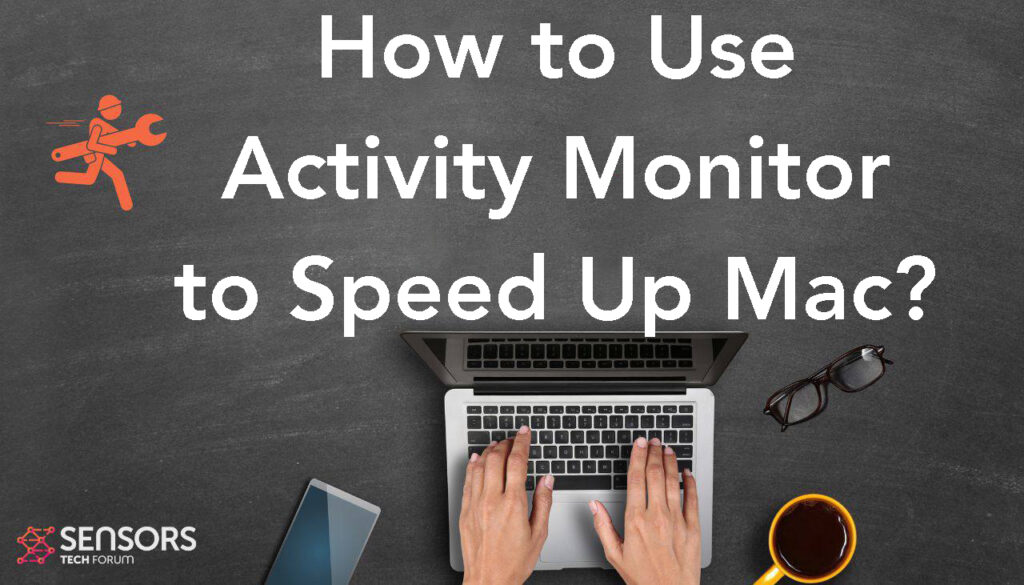
Hvorfor er Activity Monitor vigtig for Mac?
Activity Monitor er et vigtigt værktøj på macOS, der giver brugerne mulighed for at se deres systems ydeevne, inklusive CPU og hukommelsesforbrug, kørende processer, og andre systemoplysninger.
Det er nyttigt til fejlfinding af ydeevneproblemer samt identifikation af potentielle sikkerheds- og privatlivsrisici, såsom ondsindet software, der kører i baggrunden. Det kan også hjælpe brugere med at overvåge deres systems energiforbrug og optimere deres ressourcer til den bedste ydeevne.
Hvorfor er min Mac langsom?
Mac'er kan sænk farten over tid af forskellige årsager, såsom overskydende filer, der roder op på harddisken, ubrugte programmer, der kører i baggrunden, og forældet software. Alle disse kan føre til, at din Mac bliver langsommere sammen med dens Download hastighed og andre problemer kan desuden dukke op.
For at hjælpe med at holde din Mac kørende, det er vigtigt at holde trit med regelmæssige vedligeholdelsesopgaver, såsom sletning af unødvendige filer, afinstallation af ubrugte programmer, og opdatering af din software. Derudover, kan du overveje at opgradere din RAM for bedre ydeevne.
Kan Activity Monitor fremskynde Mac?
Activity Monitor kan hjælpe til fremskynde din Mac ved at styre og overvåge dit systems ressourcer. Det kan vise dig, hvilke applikationer og processer der optager mest CPU og hukommelse, så du kan identificere og optimere dem, der bruger for meget.
Derudover, Activity Monitor kan bruges til at afslutte apps og processer, der optager for meget strøm, frigør flere ressourcer, som din Mac kan bruge.
Sådan bruger du Activity Monitor til at fremskynde Mac?
Følg trinene nedenfor for at fremskynde din Mac manuelt ved hjælp af Activity Monitor:
Trin 1. Start Activity Monitor
For at starte Activity Monitor, du kan enten åbne mappen Programmer og derefter klikke på Hjælpeprogrammer, eller du kan søge efter det vha Spotlight (Kommando + Mellemrumstasten).
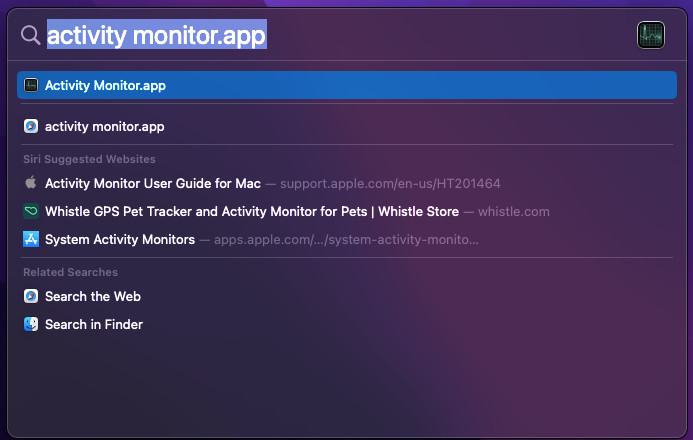
Trin 2. Scan listen over apps og processer:
Når du har startet Activity Monitor, du kan se en liste over processer og apps, der kører på din Mac. Listen er sorteret efter CPU brug, men du kan også sortere det efter andre kriterier såsom hukommelsesbrug og diskbrug.

Trin 3. Identificer apps og processer, der bruger for mange ressourcer
Ved at se på listen, du kan identificere, hvilke apps og processer der bruger for mange ressourcer. Hvis du ser nogen apps eller processer, der bruger flere ressourcer end nødvendigt (f.eks. hvis de bruger mere end 10% af CPU), så kan du tage skridt til at reducere deres ressourceforbrug.

Trin 4. Afslut apps og processer, der bruger for mange ressourcer
Hvis du har identificeret nogen apps eller processer, der bruger for mange ressourcer, så kan du afslutte dem ved at klikke på "X" knappen i øverste venstre hjørne af deres vindue. Du kan også tvinge dem til at afslutte ved at vælge dem i Activity Monitor og derefter klikke på knappen "Afslut proces" øverst i vinduet.
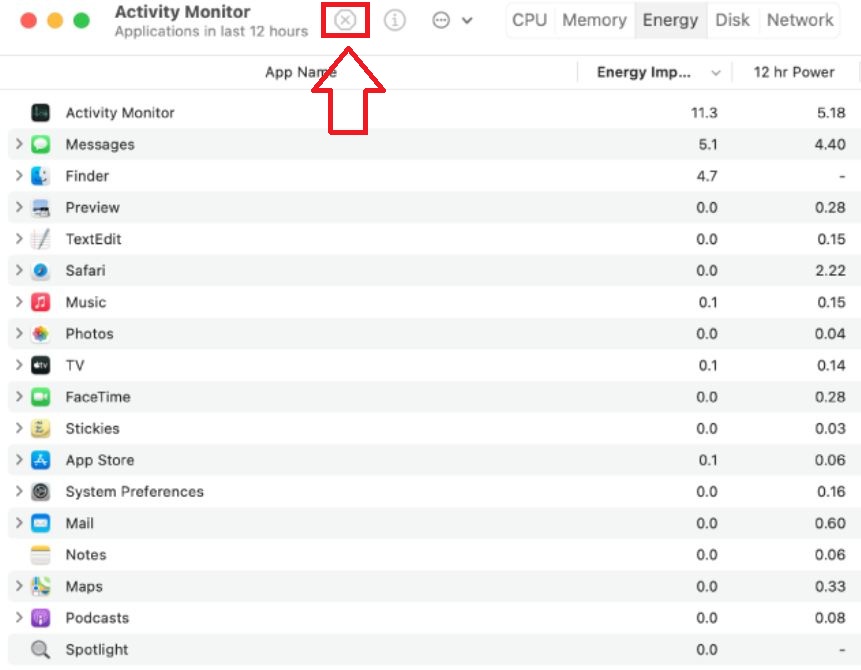
Trin 5. Tjek for unødvendige startelementer
I Aktivitetsmonitor, du kan også tjekke for unødvendige opstartselementer, der starter ved opstart. For at gøre dette, gå til "Systemhukommelse" fanen og vælg derefter "Login elementer". Her, du kan se en liste over alle de elementer, der starter ved opstart. Hvis du ser nogle ting, du ikke har brug for, så kan du deaktivere dem ved at fjerne markeringen i feltet ud for dem.
Trin 6. Slet alle uønskede apps og filer
Endelig, du kan også frigøre ressourcer ved at slette alle uønskede apps og filer fra din Mac. For at gøre dette, åbne Finder og så naviger til applikationerne folder. Her, du kan slette alle apps, du ikke længere har brug for. Du kan også slette eventuelle unødvendige filer fra din harddisk ved at søge efter dem ved hjælp af Spotlight.
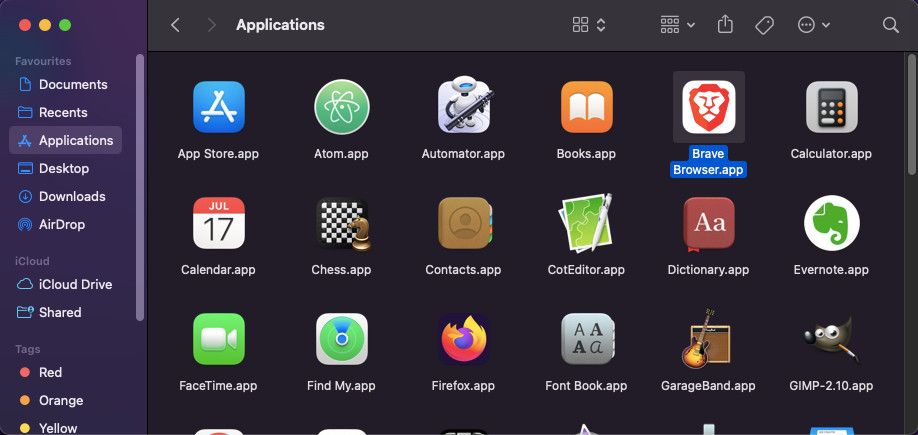
Ved at følge disse trin, du kan bruge Activity Monitor til at fremskynde din Mac og få den til at køre mere effektivt.
Fremskynd en langsom Mac ved hjælp af Activity Monitor – Konklusion
Afslutningsvis, Brug af en aktivitetsmonitor til at fremskynde Mac kan være en fantastisk måde at forbedre systemets ydeevne på. Det kan hjælpe med at identificere processer eller programmer, der får din Mac til at køre langsomt, og give dig mulighed for at handle. Det hjælper også med at frigøre systemressourcer, så din Mac kan køre mere effektivt. Ultimativt, Brug af en aktivitetsmonitor er en fantastisk måde at forbedre hastigheden og ydeevnen på din Mac på.
Hvis du vil have en komplet automatisk løsning, der vil tjekke alle aspekter af din Mac for at fremskynde den, bør du overveje at bruge en anti-malware og systemoptimeringssoftware. Det vil grundigt tjekke for uønskede filer, dublerede og store filer og andre data, der yderligere kan gøre det langsommere og rense det hele i én scanning.


